Wszystko, co musisz wiedzieć o Linuksie, znajduje się na jego stronach podręcznika. Na przykład możesz wyszukać polecenie, aby wykonać zadanie, nawet jeśli nie wiesz, jak się nazywa. Ale jak znaleźć strony man? Oto kilka sztuczek.
Spis treści:
Wbudowany podręcznik systemu Linux
Istnieje stary (ze złotej ery Uniksa) Linux żart, że jedynym poleceniem, które musisz znać, jest człowiek, system punkt wejścia do instrukcji obsługi. Jest w tym odrobina prawdy, ale nawet człowiek na początku może być zagubiony. A dokładniej, znalezienie potrzebnych informacji może być mylące.
Czy kiedykolwiek wiedziałeś, co chcesz zrobić, ale nie znałeś nazwy polecenia, które wykonałoby zadanie? Prawdopodobnie wszyscy tam byliśmy. To tak, jakbyś szukał słowa w słowniku, gdy go nie znasz.
Jak więc możesz znaleźć to, czego szukasz? Cóż, są sposoby na obejście tego dylematu z człowiekiem.
Liczby to kolejny problem dla studentów pierwszego roku. Czym one są i co oznaczają? Zobaczysz rzeczy takie jak man (2) lub man (5) cytowane w dokumentacji i w Internecie. Zobaczysz odniesienia do poleceń, po których następują również liczby, takie jak mount (2) i mount (8). Z pewnością nie może być więcej niż jedno polecenie montowania, prawda? Jak zobaczymy, liczby są ważne i stosunkowo proste.
Mówiąc o prostocie, szukanie w człowieku jest całkiem łatwe, gdy wiesz, jak to zrobić. W rzeczywistości istnieje kilka zgrabnych sposobów wyszukiwania i nawigacji w człowieku. Odpalmy to i spójrzmy!
Jak otworzyć podręcznik
Aby użyć man, należy wpisać man w wierszu poleceń, a następnie spację i polecenie systemu Linux. man otwiera podręcznik Linuksa na „stronie man”, która opisuje to polecenie – jeśli oczywiście może je znaleźć.
Wpiszmy co następuje i zobaczmy, co mężczyzna mówi o człowieku:
man man

Otworzy się strona podręcznika man.
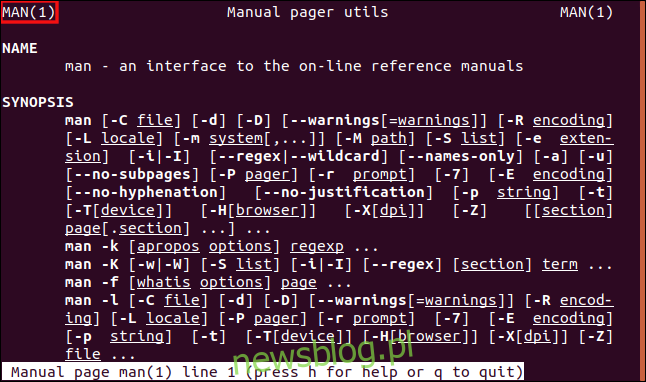
Jak widać, jest to strona man (1).
Postępuj zgodnie z tymi wskazówkami, aby poruszać się po stronie:
Aby poruszać się po stronie podręcznika po jednym wierszu na raz: Użyj kółka przewijania myszy lub klawiszy strzałek w górę i w dół i Enter.
Aby poruszać się po stronie podręcznika po jednym ekranie na raz: Naciśnij klawisz Spacja oraz klawisze PgDn i PgUp.
Aby przejść bezpośrednio na górę lub dół strony podręcznika: Naciśnij klawisze Home i End.
Jeśli naciśniesz H, wejdziesz do sekcji pomocy i zobaczysz tabelę alternatywnych skrótów klawiszowych, których możesz użyć. Te wymienione powyżej prawdopodobnie będą dla większości ludzi bardziej naturalne.
Aby wyjść człowiekowi, po prostu naciśnij Q.
Anatomia człowieka Page
U góry strony znajdują się nagłówki „Nazwa” i „Streszczenie”. Istnieje konwencja dotycząca układu stron podręcznika. Istnieją strony podręcznika man dla poleceń, programów i funkcji programowania (procedury biblioteczne). Nie zobaczysz wszystkich tych nagłówków na każdej stronie podręcznika, ponieważ niektóre z nich dotyczą tylko określonych typów poleceń.
Oto niektóre nagłówki, które możesz zobaczyć:
Nazwa: nazwa polecenia opisywanego na stronie podręcznika.
Streszczenie: podsumowanie polecenia i jego składnia.
Konfiguracja: szczegóły konfiguracji urządzenia.
Opis: wyjaśnienie, co robi program.
Opcje: opis opcji wiersza polecenia, które akceptuje polecenie.
Status wyjścia: możliwe wartości statusu wyjścia dla polecenia i przyczyny ich użycia.
Wartość zwracana: Jeśli strona podręcznika dotyczy procedury bibliotecznej, opisuje wartość, którą procedura biblioteczna może wysłać z powrotem do funkcji, która wywołała tę procedurę.
Błędy: lista wartości, które mogą zostać umieszczone w zmiennej errno w przypadku błędu.
Środowisko: lista zmiennych środowiskowych, które mają wpływ na polecenie lub program, oraz w jaki sposób.
Pliki: lista plików używanych przez polecenie lub program, takich jak pliki konfiguracyjne.
Atrybuty: podsumowanie różnych atrybutów polecenia.
Wersje: szczegóły dotyczące wersji jądra lub biblioteki Linuksa, w których wywołanie systemowe lub funkcja biblioteki pojawiły się po raz pierwszy lub uległy znacznej zmianie w porównaniu z poprzednimi wersjami.
Zgodne z: Opis wszelkich standardów, z którymi polecenie może być zgodne, takich jak POSIX.
Uwagi: Różne uwagi.
Błędy: znane problemy.
Przykłady: jeden lub więcej przykładów ilustrujących użycie polecenia.
Autorzy: osoby, które napisały lub utrzymują polecenie.
Zobacz także: Zalecana lektura związana z poleceniem lub tematem.
Sekcje człowieka
Jeśli przewiniesz kilka stron w dół, zobaczysz listę sekcji w podręczniku.
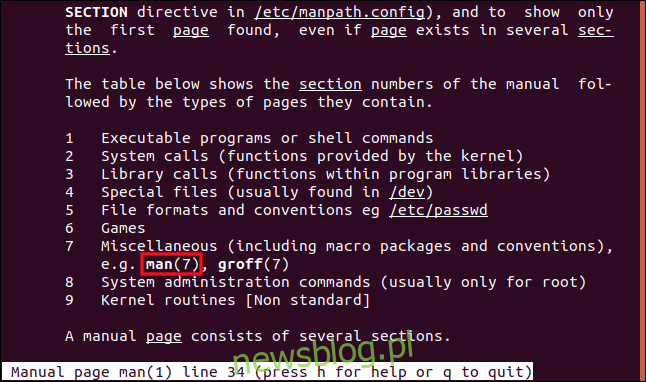
Sekcje to:
Polecenia ogólne: polecenia używane w wierszu poleceń.
Wywołania systemowe: funkcje udostępniane przez jądro, które program może wywołać.
Funkcje biblioteczne: programy funkcji mogą wywoływać biblioteki kodu (głównie standard C).
Pliki specjalne: zwykle urządzenia, takie jak te znalezione w / dev i ich sterowniki.
Formaty plików i konwencje: formaty plików, takie jak passwd, cron table i tar archiwum.
Gry: opisy poleceń, takich jak fortune, które wyświetlają cytaty z bazy danych po ich uruchomieniu.
Różne: opisy rzeczy, takich jak i-węzły, parametry rozruchowe i sam człowiek.
Administracja systemem: komendy i demony zwykle zarezerwowane do pracy z rootem.
Procedury jądra: informacje związane z wewnętrznym działaniem jądra. Obejmuje to interfejsy funkcji i zmienne przydatne na przykład dla programistów piszących sterowniki urządzeń. W większości systemów ta sekcja nie jest zainstalowana.
Kiedy widzisz polecenie, po którym występuje liczba, oznacza to, że odnosi się to do opisu tego polecenia w tej sekcji podręcznika. Na przykład man (1) odnosi się do wpisu w pierwszej sekcji podręcznika opisującego polecenie man.
Na powyższym obrazku widzisz odniesienie do man (7). Oznacza to, że jest więcej informacji o człowieku w innej sekcji. Kiedy po raz pierwszy otworzyliśmy stronę podręcznika, wyświetlała się ona man (1). Jeśli wpiszesz tylko man bez numeru sekcji, man przeszuka wszystkie sekcje po kolei, szukając wpisu dla wpisanego polecenia. Oczywiście znalazł człowieka (1) przed człowiekiem (7).
Jeśli chcesz zmusić man do znalezienia wpisu z określonej sekcji, musisz podać numer sekcji w linii poleceń.
Na przykład wpisujemy następujące polecenie, aby otworzyć wpis dotyczący człowieka w sekcji siódmej:
man 7 man

Podręcznik otwiera się dla wpisu człowieka w sekcji siódmej.
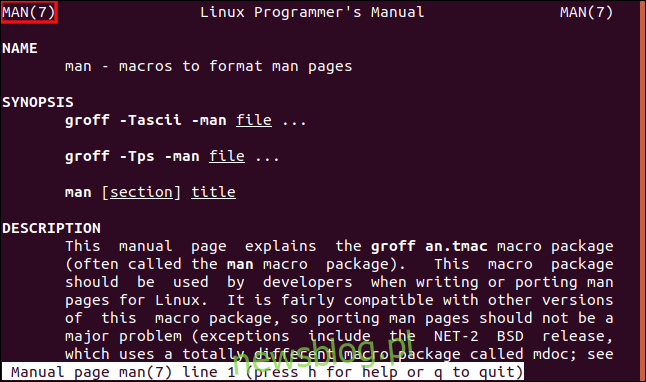
Ta strona podręcznika zawiera instrukcje dotyczące pisania stron podręcznika. Opisuje format pliku i makra, których możesz użyć, aby wykonać część pracy za Ciebie. Strona man (1) w pierwszej sekcji, którą przeglądaliśmy wcześniej, opisywała, jak używać samego man.
Jak znaleźć wpisy w sekcjach
Zwykle, jeśli po prostu chcesz wiedzieć, jak używać polecenia, nie musisz podawać numeru sekcji. man znajdzie standardowy wpis, który opisuje, jak używać tego polecenia w pierwszej sekcji podręcznika. Czasami jednak musisz otworzyć wpis polecenia w określonej sekcji, ponieważ potrzebujesz innych informacji.
Możesz łatwo dowiedzieć się, które sekcje podręcznika zawierają wpisy dla polecenia. Każda strona podręcznika ma tytuł i krótki opis. Opcja -f (whatis) przeszukuje tytuły stron i zwraca listę dopasowań.
W tym przykładzie wpisujemy:
man -f man

Dwie strony podręcznika man są wymienione wraz z numerami sekcji i krótkimi opisami. Uważaj jednak – niektóre wpisy mają tę samą nazwę, ale opisują różne polecenia i funkcje.
Na przykład wpisujemy:
man -f printf

Wygląda na to, że dla printf znaleziono dwa wpisy: pierwszy w sekcji pierwszej, a drugi w sekcji trzeciej. Są to jednak różne polecenia. Strona podręcznika w pierwszej sekcji opisuje polecenie printf wiersza poleceń, które formaty wyjściowe w oknie terminala. Strona podręcznika w sekcji trzeciej opisuje printf rodzina funkcji bibliotecznych w Język programowania C..
Możliwe jest również przeszukiwanie krótkich opisów, a także tytułów stron. Aby to zrobić, użyj opcji -k (apropos). Spowoduje to również dopasowanie wystąpień wyszukiwanego hasła w innych, dłuższych słowach.
Wpisujemy:
man -k printf
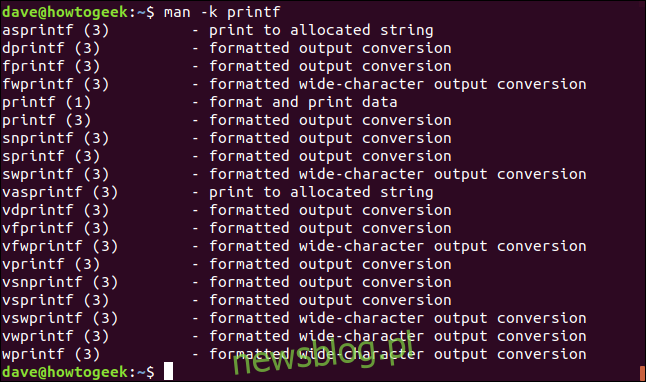
Wiele z tych poleceń jest opisanych na tych samych stronach podręcznika, ponieważ ich podstawowe funkcje są w większości takie same. Strona podręcznika dla vprintf opisuje funkcjonalność 10 poleceń wymienionych na powyższym obrazku.
Możesz wykorzystać tę funkcję do wyszukiwania informacji związanych z tym, co próbujesz osiągnąć, nawet jeśli nie znasz nazwy polecenia, którego chcesz użyć.
Powiedzmy, że chcesz zmienić hasło konta użytkownika. Możemy wyszukać dowolne polecenia, które wspominają o „użytkowniku” w tytułach lub opisach stron podręcznika. Następnie możemy przepuścić go przez grep w celu wyszukania wpisów zawierających „hasło”.
Aby to zrobić, wpisujemy:
man -k 'user ' | grep password
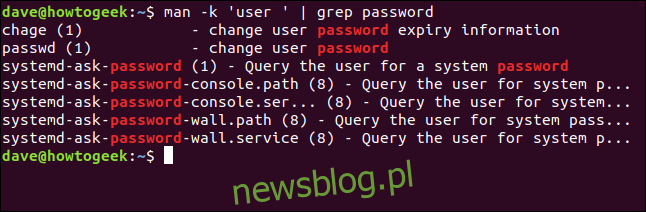
Ponieważ słowo „użytkownik” ujęliśmy w pojedyncze cudzysłowy i umieściliśmy na końcu spację, wyszuka ono tylko słowa „użytkownik”, a nie „użytkownicy”. Szybkie spojrzenie na wyniki wyszukiwania pokazuje nam, że prawdopodobny kandydat ma hasło.
Ponieważ jest to sekcja pierwsza strona podręcznika i nie musimy umieszczać numeru sekcji w poleceniu, wpisujemy:
man passwd
Powiedzmy, że potrzebujemy polecenia zliczającego liczbę słów w pliku tekstowym. Piszemy co następuje, aby zobaczyć, czy coś takiego istnieje:
man -k word | grep count

Aby dowiedzieć się wszystkiego o liczeniu słów, wpisujemy następujące polecenie:
man wc
Mówiąc o wc, możemy również użyć opcji -k (apropos) z pojedynczą kropką (.) Jako celem wyszukiwania, który będzie pasował do wszystkiego. Jeśli przepuścimy to przez wc i użyjemy opcji -l (linie), powie nam, ile stron podręcznika systemowego jest na komputerze.
Aby to wszystko zrobić, wpisujemy następujące polecenie:
man -k . | wc -l

Na tym komputerze Ubuntu znajduje się 6706 stron podręcznika, ale nie zdziw się, jeśli liczba jest inna na twoim. Może się różnić w zależności od tego, jakie pakiety oprogramowania i narzędzia masz na swoim komputerze oraz które strony podręcznika zostały wstępnie zainstalowane.
Wyszukiwanie na stronie mężczyzny
Możesz również wyszukiwać w przód lub w tył z aktualnej pozycji na stronie podręcznika.
W tym przykładzie wpisujemy następujące polecenie, aby otworzyć stronę podręcznika dla polecenia historii:
man history

Aby wyszukać do przodu, naciskamy ukośnik (/), a następnie wpisujemy słowo „zdarzenie”. Cel wyszukiwania pojawia się na dole okna terminala i wciskamy Enter, aby rozpocząć wyszukiwanie.
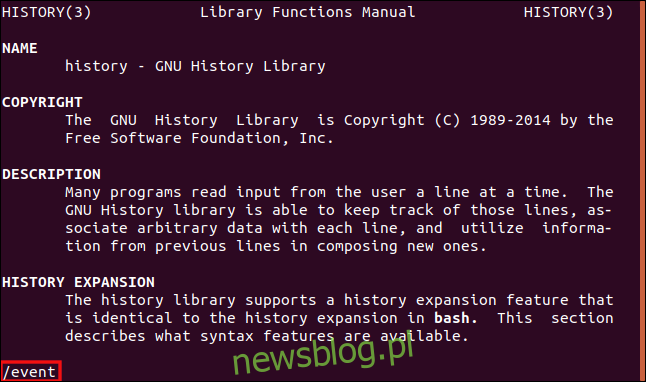
Okno wyświetla pierwszy wynik znalezionych dopasowań i są one podświetlone.
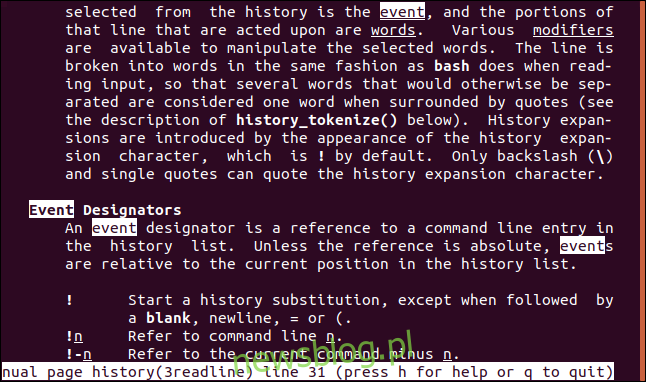
Naciśnij „n”, aby przejść od wyniku do wyniku w dół strony. Aby przeszukać wstecz stronę podręcznika, naciśnij „N”; spowoduje to przeniesienie z powrotem na górę strony.
Aby włączyć lub wyłączyć podświetlanie, naciśnij klawisze Esc + U.
Jeśli jesteś blisko końca strony podręcznika i chcesz szukać w górę, naciśnij znak zapytania (?), A następnie wpisz wyszukiwany termin. Szukaliśmy „wpisu”.
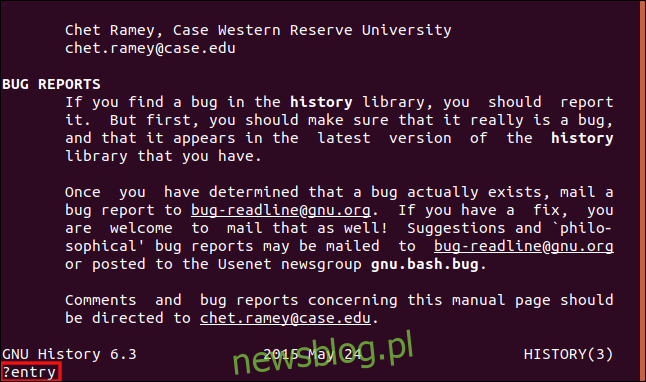
Ponownie wszystkie pasujące wyniki są podświetlone.
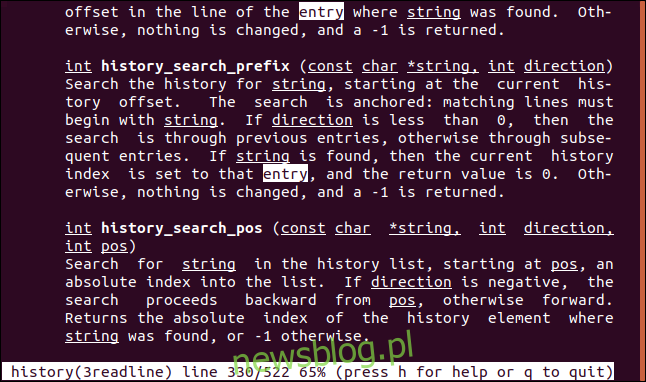
Aby wyszukać następny pasujący wynik, naciśnij „n”, aby przejść do początku strony podręcznika. Naciśnij „N”, aby przejść do poprzedniego pasującego wyniku i przejść do końca strony podręcznika.
Istnieje inny sposób przeszukiwania strony podręcznika. Ukrywa wszystkie wiersze, które nie zawierają dopasowania do wyszukiwanego hasła, dlatego w tej technice najlepiej jest używać numerów wierszy.
Jeśli wpiszemy „-N” i naciśniemy Enter, zobaczymy numery linii na stronie podręcznika.
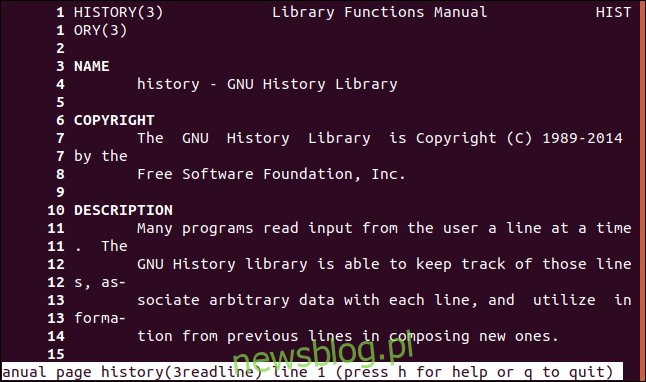
Naciskamy znak ampersand (&), wpisujemy wyszukiwany termin (liczbę), a następnie wciskamy Enter.
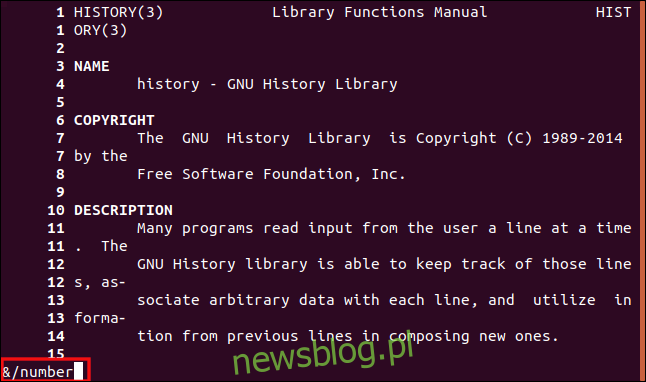
Wyświetlane są tylko wiersze zawierające wyszukiwane hasło.
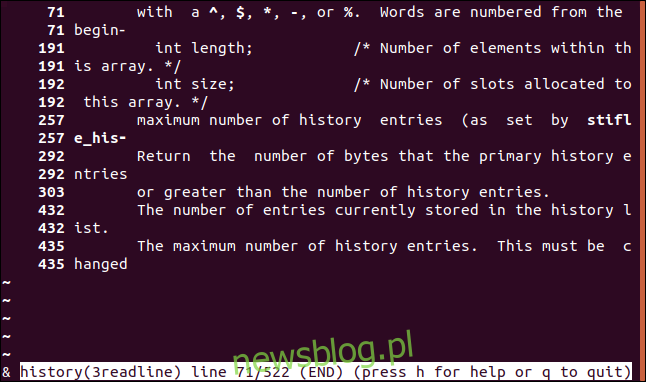
Łatwo je przejrzeć i dostrzec coś, co wygląda interesująco. Uważamy, że wiersz 292 wygląda obiecująco, więc chcemy przejść do tej sekcji strony podręcznika i sprawdzić to.
Aby ponownie zobaczyć wszystkie linie, naciskamy znak ampersand (&), a następnie wciskamy Enter.
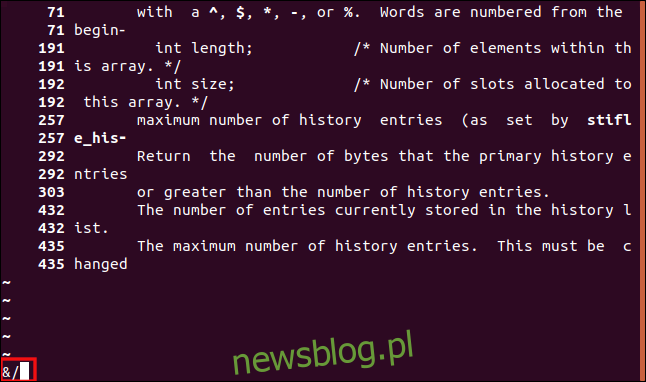
Wpisujemy „292”, a następnie „g”, aby przejść do tego wiersza.
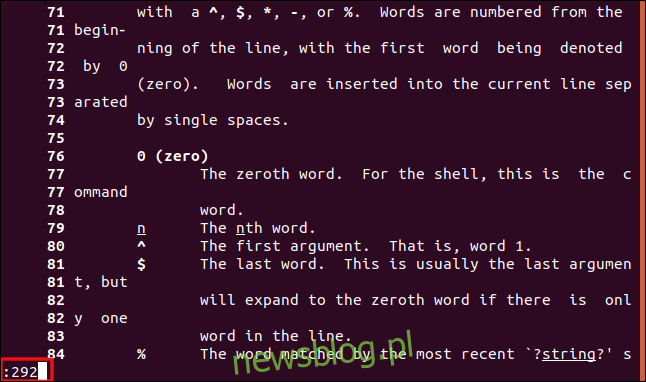
Jak tylko wpiszemy „g”, zostaniemy przeniesieni do wiersza 292 (dlatego „g” nie pojawia się na powyższym obrazku). Linia 292 jest następnie wyświetlana w górnej części okna terminala.
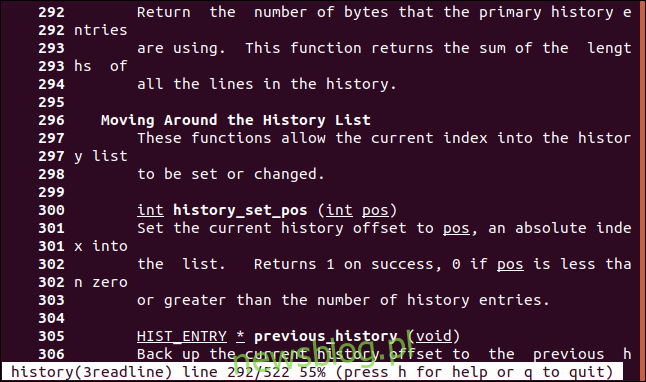
Możesz nacisnąć „-n” i nacisnąć Enter, aby usunąć numery linii.
Przeczytaj wspaniały podręcznik
Strony podręcznika zawierają wiele informacji. Nawet w przypadku poleceń, o których myślisz, że dobrze znasz, można bezpiecznie założyć, że istnieją inne opcje, o których nigdy nie słyszałeś.
Na pewno znajdziesz również polecenia, o których istnieniu nie wiedziałeś. Przy tak wielu różnych sposobach wyszukiwania i śledzenia informacji wspaniale jest mieć to wszystko na wyciągnięcie ręki.

